- بر روی bridge کلیک کنید.
- بر روی کلید قرمز رنگ + برای افزودن یک Bridge جدید کلیک کنید.
- جزئیات مورد نظرتان را درج کرده و بر روی کلید ok کلیک کنید.
- بر روی Wireless کلیک کنید.
- بر روی اینترفیس Wireless و برای پیکربندی آن کلیک کنید.
- لبه Wireless را انتخاب کنید.
- در منوی کشویی mode ، bridge را برگزینید.
- در منوی کشویی band ، فرکانس 2.4 یا 5 گیگاهرتزی که با کارتان متناسب است را انتخاب نمایید.
- در لبه Frequency فرکانس مورد نظرتان را وارد کنید.
- به لبه WDS بروید.
- در لبه WDS Mode ، Static را انتخاب نمایید.
- در فیلد WDS Default bridge ، Bridge ایجاد شده در مرحله دو را برگزینید.
- WDS Ignore SSI را انتخاب کنید.
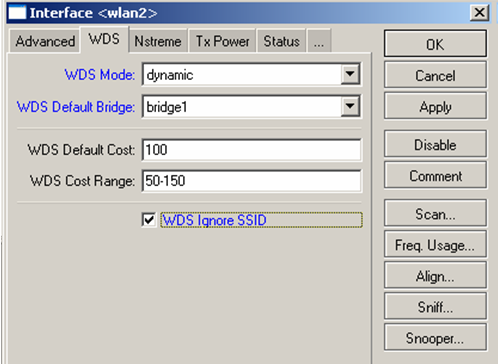
14. بر روی Ok برای ذخیره تغییرات کلیک کنید.
را برای ایجاد یک اینترفیس WDS15. بر روی کلید قرمز رنگ + کلیک کرده و WDS جدید بفشارید.
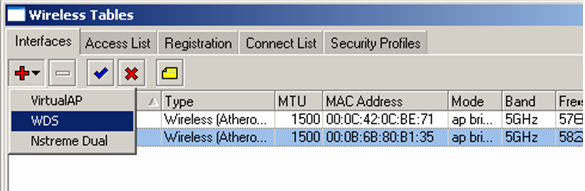
1. 16. به لبه WDS بروید.
2. 17. از لبه Master Interface ، اینترفیس وایرلس مورد نظرتان را برگزینید.
3. 18. مک آدرس سمت دیگر لینک را در فیلد WDS درج کنید.
4. 19. برای ذخیره تغییرات بر روی کلید Ok کلیک کنید.
5. 20. مراحل لازم را برای ایحاد یک کانکشن Bridge در اکسس پوینت دوم تکرار کنید.
